直接从官方下载docker版: https://easynvr.com/download.html
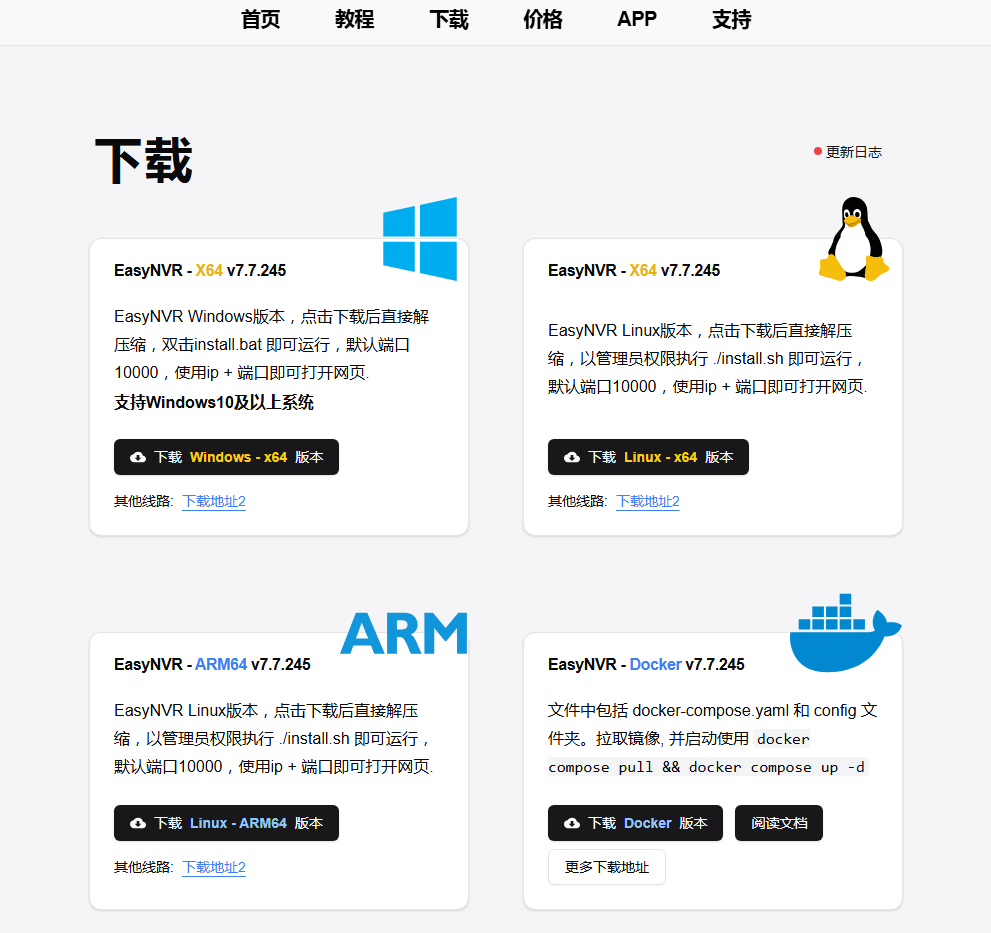
将文件解压后上传至飞牛:
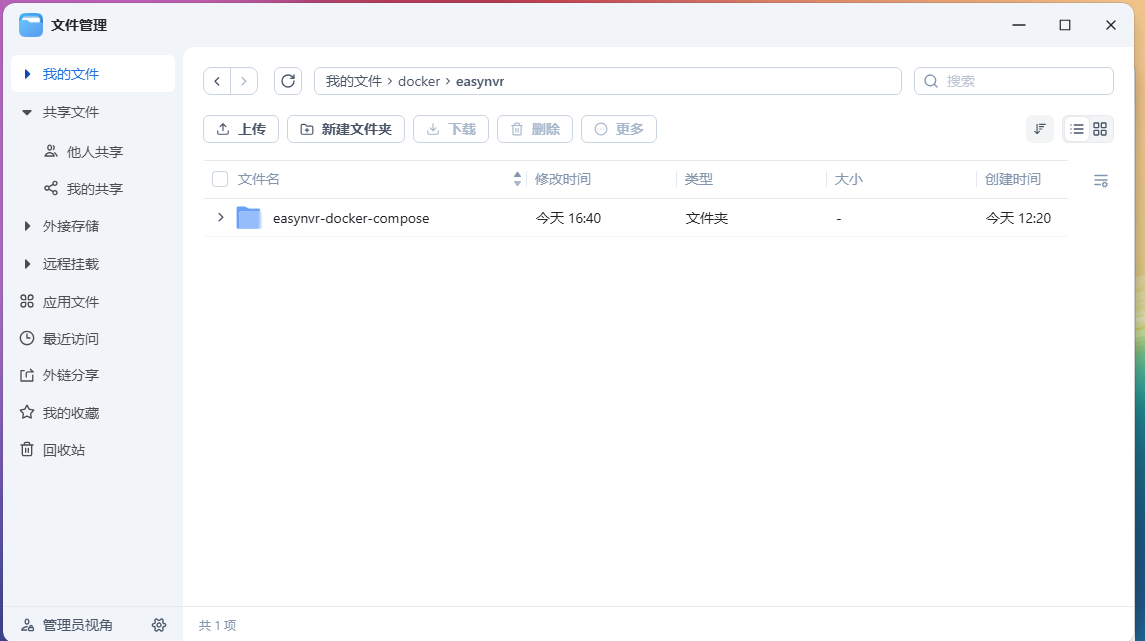
接下来飞牛docker安装,填写上传对应的路径:
version: "3.8"
services:
app:
image: registry.cn-shanghai.aliyuncs.com/rustc/easynvr_amd64:latest
restart: always
# linux 请使用 host 模式
network_mode: host
# MacOS/Windows 请注释上面的 host 模式,并解开以下注释
# ports:
# - 10000:10000/tcp
# - 10010:10010/tcp
# - 28080:28080/tcp
# - 24433:24433/tcp
# - 25544:25544/tcp
# - 21930:21930/tcp
# - 15060:15060/tcp
# - 15060:15060/udp
# - 24888:24888/tcp
# - 24888:24888/udp
# - 30000-30500:30000-30500/tcp
# - 30000-30500:30000-30500/udp
logging:
options:
max-size: "50M"
deploy:
resources:
limits:
# 限制内存使用上限,根据实际内存修改
memory: 12g
volumes:
# 授权/配置文件持久化
- easynvr_data:/app
# 录像,如果需要单独将录像文件持久化到另一个磁盘,可以解开下一行注释并修改
# - ./r:/app/r
volumes:
easynvr_data:
driver: local
# 如果需要指定挂载目录,解开以下注释
# driver_opts:
# type: none
# device: $PWD/data
# o: bind
如果端口没有被占用,就不需要修改什么,直接构建就行,运行后ip+10000端口可以访问。
初始账户密码都是admin
进入之后选择局域网填写nas的局域网ip。
找到设备列表添加摄像头的ip,端口,账户及密码即可上线。
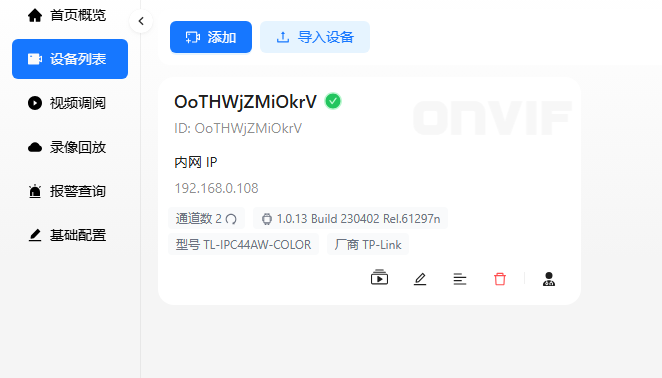
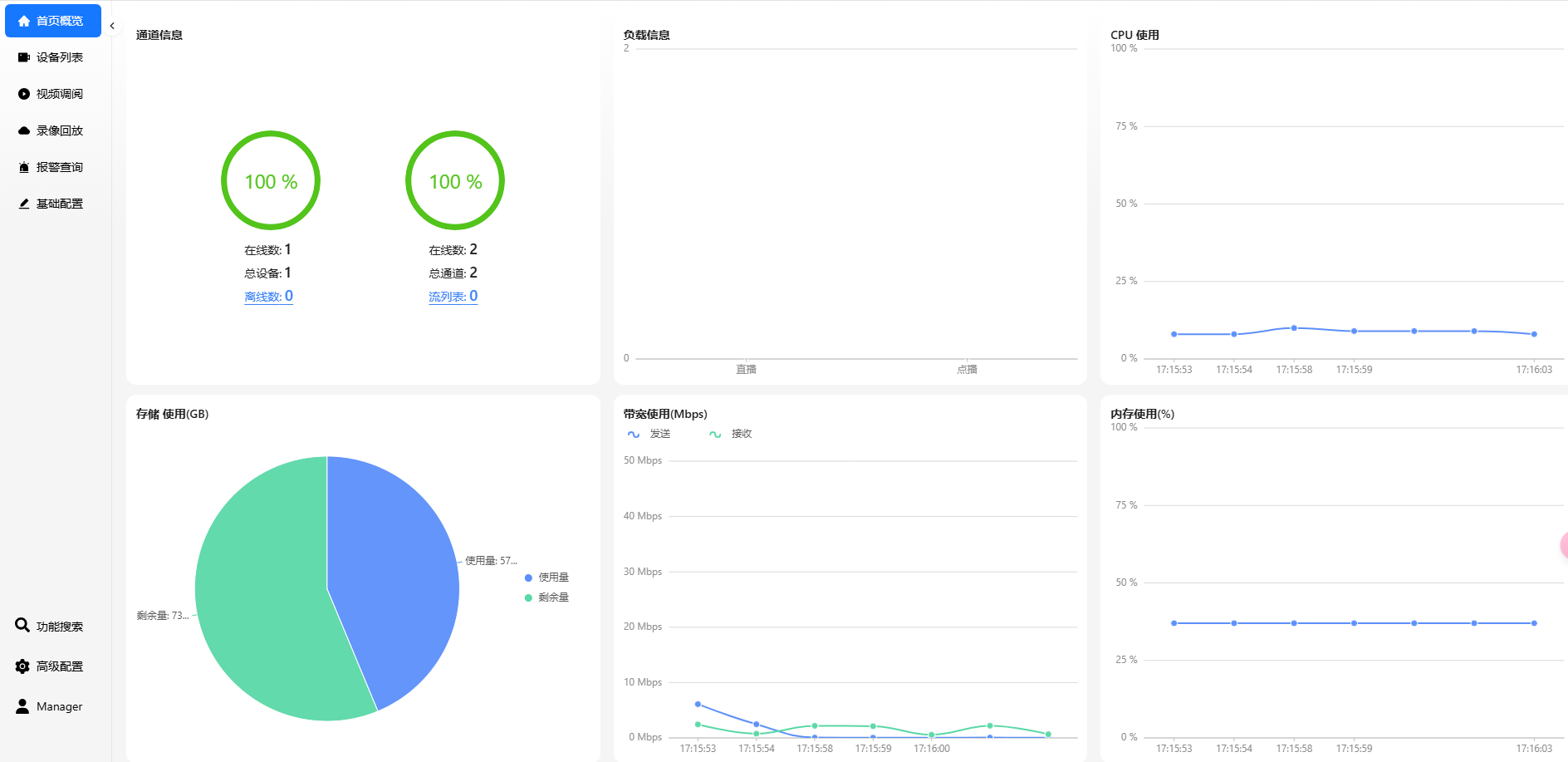
一个比较实用的功能就是可以录像回话,将录像存储在本地,大容量硬盘肯定比sd卡能存储更久。

这个存储位置可以自己设置,也可以映射到自定义的目录:
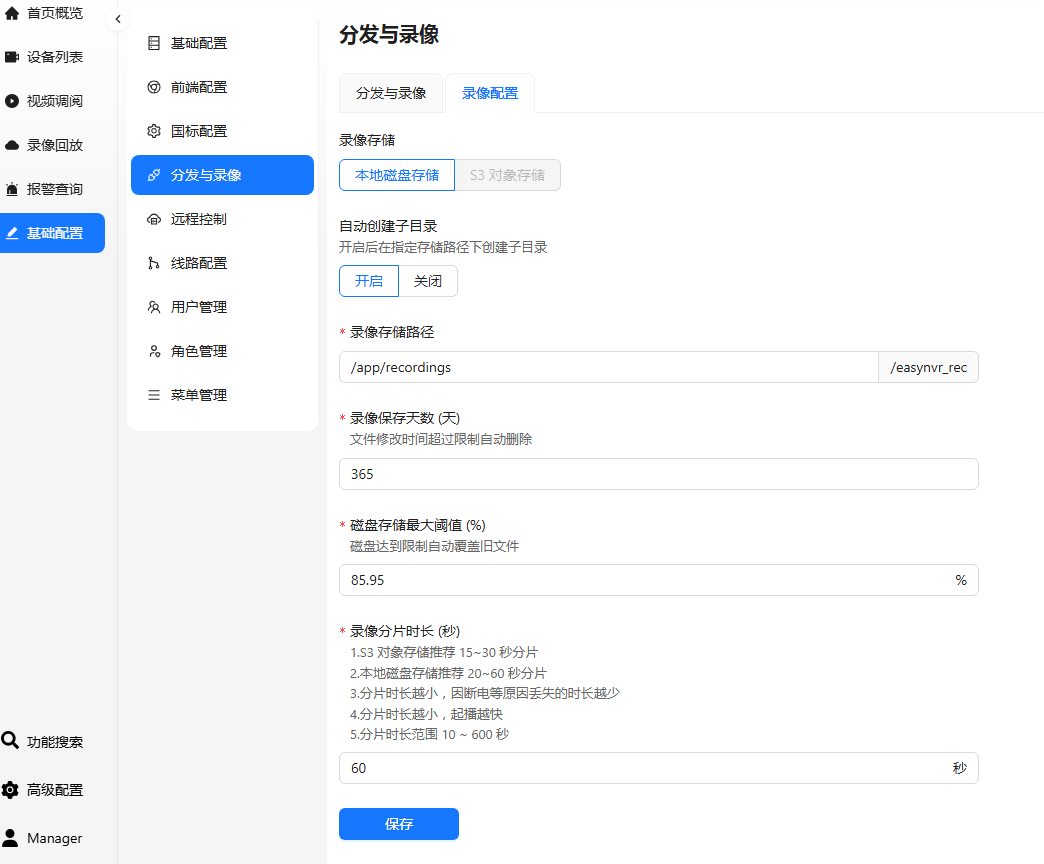
由于我的飞牛nas安装了百度网盘,10000端口被占用,所以我需要修改一下配置,如下:
version: "3.8"
services:
app:
image: registry.cn-shanghai.aliyuncs.com/rustc/easynvr_amd64:latest
restart: always
ports:
- "10010:10000"
- "28080:28080"
- "25544:25544"
- "21930:21930"
logging:
options:
max-size: "50M"
deploy:
resources:
limits:
memory: 12g
volumes:
- ./configs/config.toml:/app/config.toml
# 确保这一行正确无误
- /vol1/1000/rec/nvr:/app/recordings我是用10010端口映射到10000,ip加10010访问。
同时,我把存储目录映射到了/vol1/1000/rec/nvr下。
至此,在目录/vol1/1000/rec/nvr下就能看到存储的录像了:
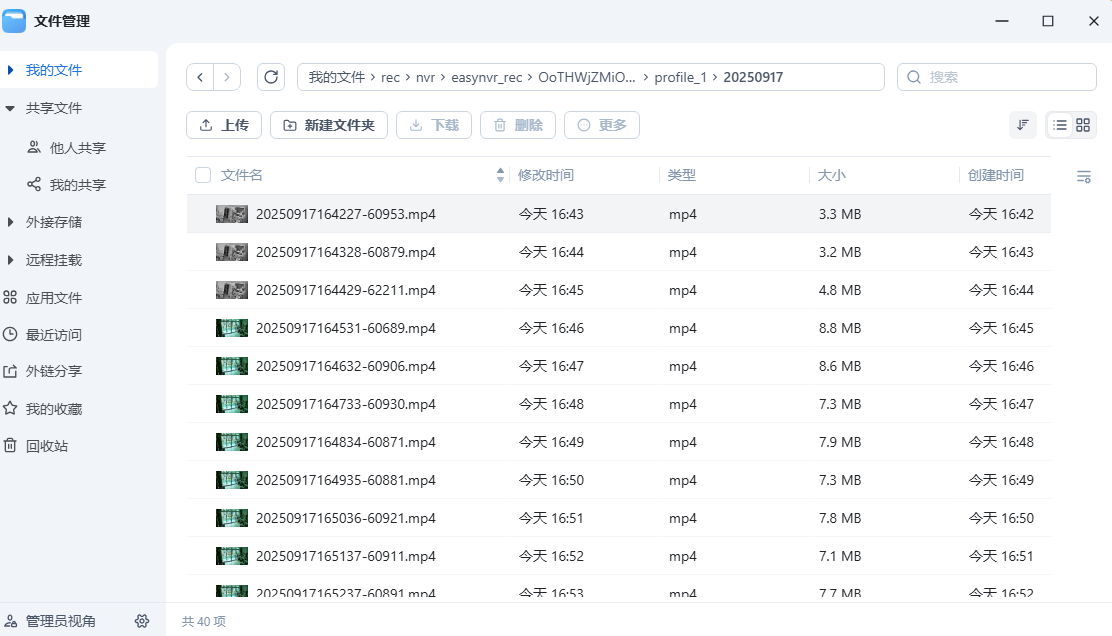


评论区